当前位置:首页 > 帮助中心 > 优盘如何用u盘装系统(优盘怎么用u盘装系统)
优盘如何用u盘装系统(优盘怎么用u盘装系统)
优盘如何用u盘装系统?大家好,今天我要和大家分享的是关于如何使用优盘来装系统的方法。随着科技的不断发展,电脑已经成为我们生活中不可或缺的一部分。而在使用电脑的过程中,我们经常会遇到系统崩溃、病毒感染等问题,这时候重新安装系统就成为了必要的选择。而使用优盘来装系统,不仅方便快捷,还能有效避免光盘刻录的繁琐过程。接下来,我将为大家详细介绍优盘怎么用u盘装系统的步骤和注意事项。
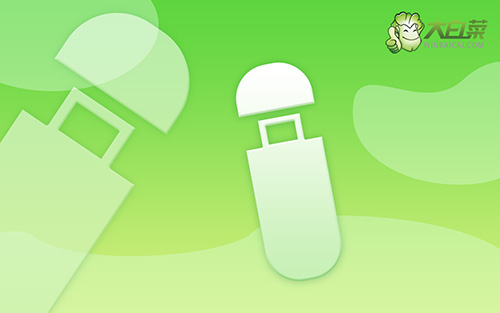
优盘如何用u盘装系统
一、制作大白菜u盘启动盘
1、打开电脑接入u盘,搜索并下载正版大白菜U盘启动盘制作工具。
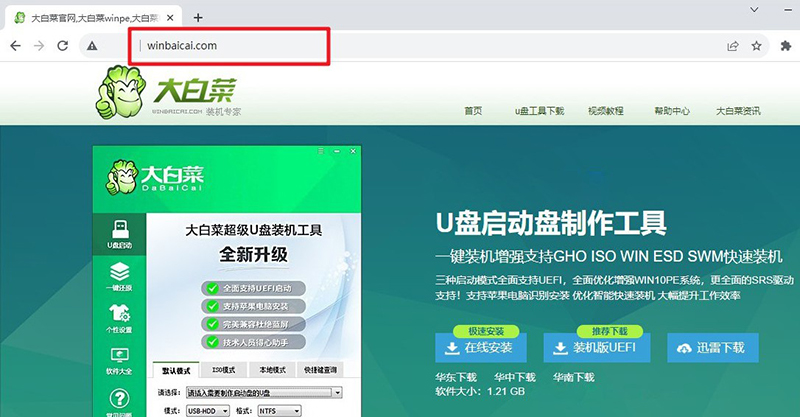
2、打开大白菜U盘启动盘制作工具后,如图设置,点击制作U盘启动盘就可以了。
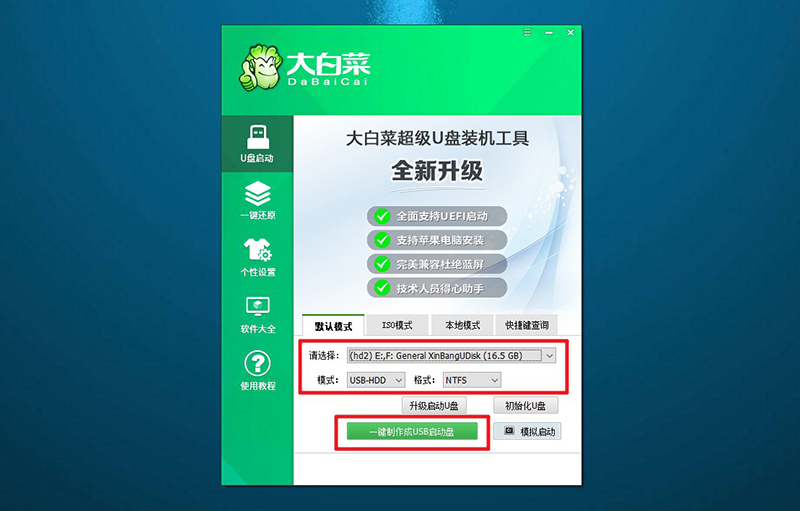
3、注意:制作大白菜u盘启动盘,会先格式化清理u盘原数据,有需要请提前备份。
二、设置大白菜u盘启动
1、这里是常见电脑品牌对应的u盘启动快捷键表格,先查询,再进行后续操作。

2、将大白菜u盘接入电脑,即可通过u盘启动快捷键,设置电脑从u盘启动,进入主菜单。
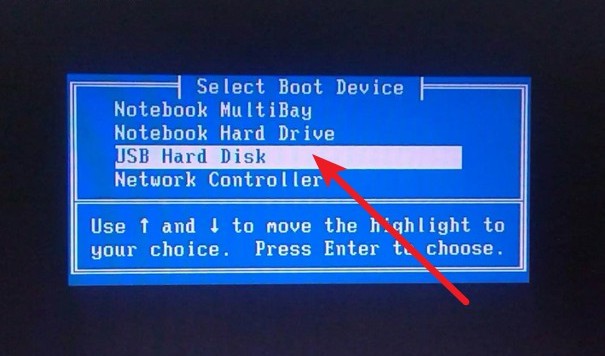
3、在大白菜主菜单界面,我们只需要选中【1】并按下回车即可。

三、使用大白菜u盘装系统
1、在大白菜winpe桌面中,打开装机软件,如图所示设置,确认选项正确无误后,点击“执行”。
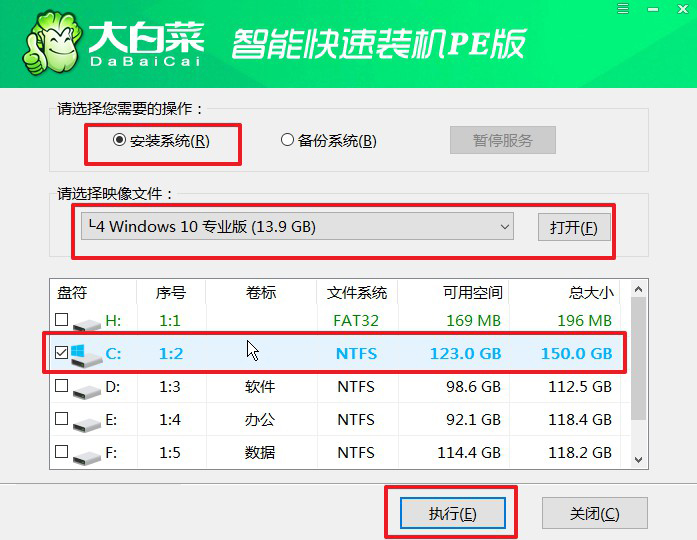
2、稍后,在还原界面中,涉及部分系统设置,只需默认勾选,点击“是”即可。
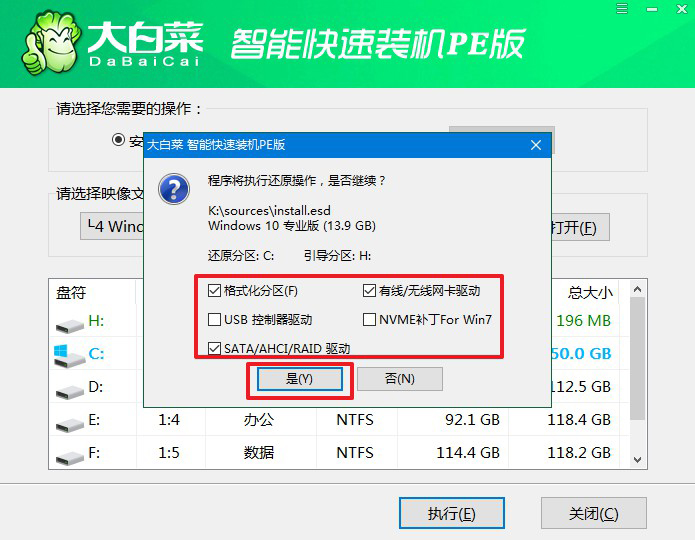
3、弹出大白菜系统安装进度界面后,核实相关信息,选择“完成后重启”。
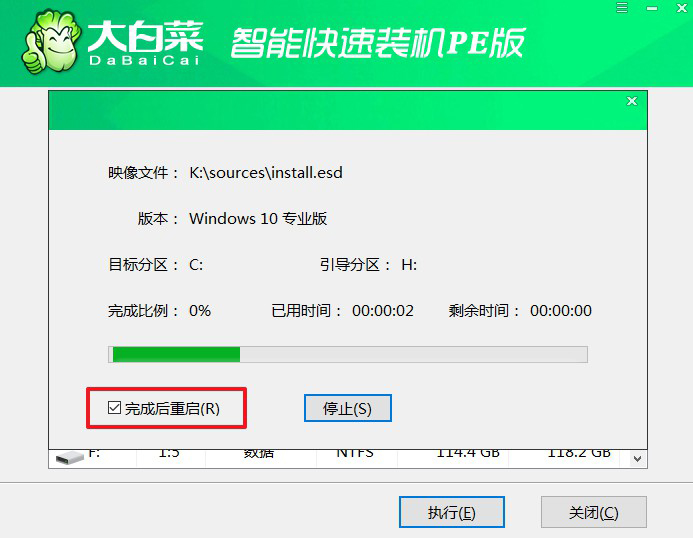
4、根据实际安装需要,电脑还会多次重启,期间不用操作,等待Windows系统安装完成即可。
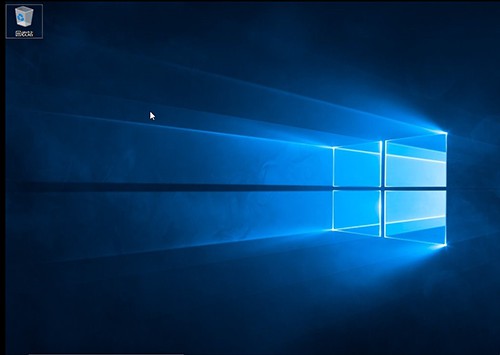
通过以上的步骤,我们可以看到优盘怎么用u盘装系统是一种非常方便快捷的方法。相比传统的光盘安装方式,优盘装系统不仅节省了时间,还避免了光盘刻录的繁琐过程。同时,使用优盘装系统还能有效避免光盘划伤、损坏等问题,提高了安装系统的成功率。不过,在使用优盘装系统的过程中,我们也要注意选择合适的优盘容量、格式化优盘等细节问题,以确保安装过程的顺利进行。希望通过本文的介绍,能够帮助大家更好地掌握使用优盘装系统的方法,为我们的电脑使用带来更多的便利。谢谢大家!谢大家!

